文章详情页
如何使用excel快速做出图表
浏览:37日期:2022-10-03 08:55:46
在大家用excel时,想要根据表格中的数据快速生成图表,却不知道具体的制作方法,别着急,下面跟着小编一起来看看吧。

方法/步骤分享:
1、如图为表格数据区域。
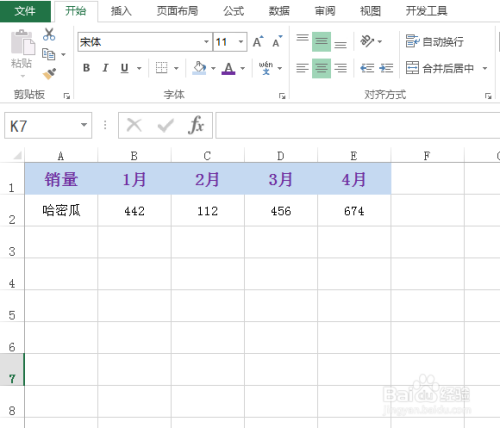
2、首先,选中数据区域,然后快捷键F11,就会在另外一个工作表中生成一个柱形图,具体如图所示:
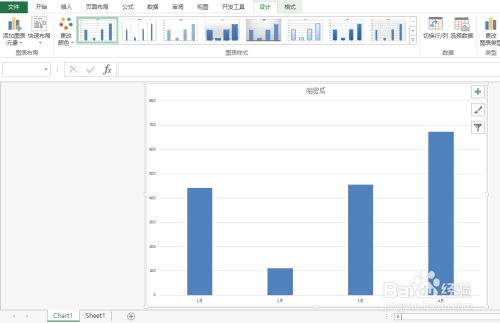
3、复制上述生成的柱形图,并粘贴到数据区域的下方,具体如图所示:
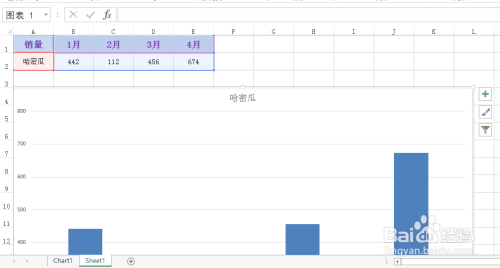
4、适当调整柱形图的大小,具体如图所示:
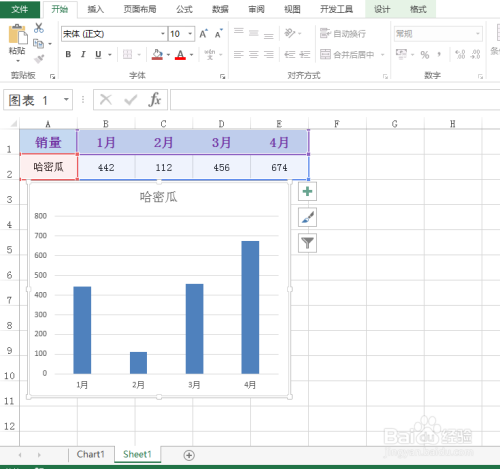
5、选中柱形图右上角的加号,在出现的下拉菜单中,适当勾选或取消勾选部分内容,使得柱形图更加美观,具体如图所示:
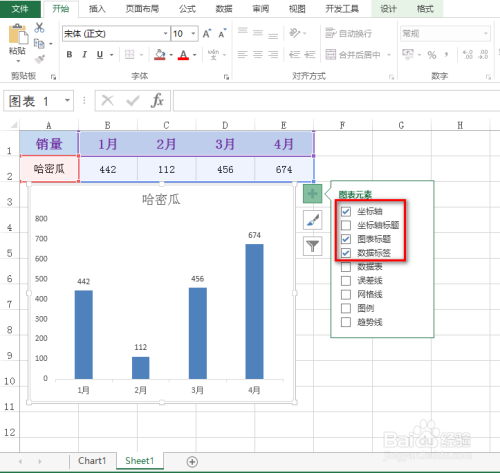
上文就是小编为您带来的excel快速生成图表图文教程,若还有疑问请多多关注好吧啦网软件教程频道!
标签:
excel
上一条:Excel怎么填补空白单元格下一条:如何在excel中进行隔行上色
相关文章:
排行榜
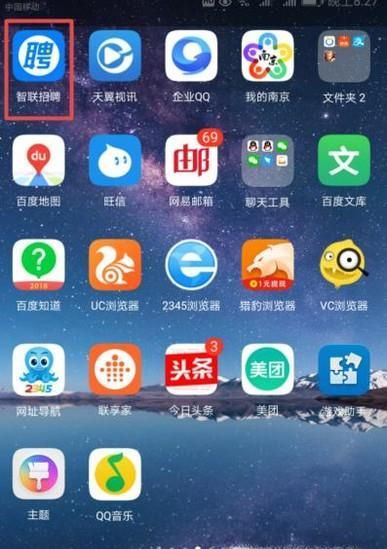
 网公网安备
网公网安备